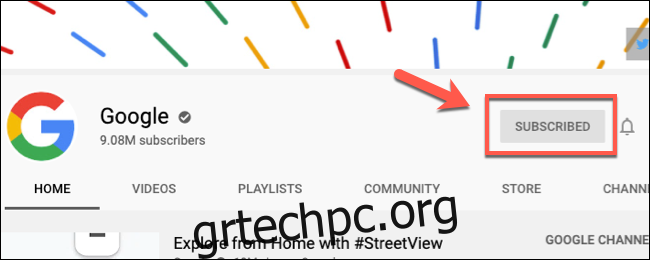Το YouTube έχει περιεχόμενο σχεδόν για κάθε θέμα που μπορεί κανείς να φανταστεί, και ενώ ορισμένα κανάλια αξίζει να πατήσετε το κουμπί εγγραφής, άλλα απλά δεν είναι. Εάν έχετε εγγραφεί σε κανάλια YouTube που παρακολουθείτε πλέον, μπορείτε να καταργήσετε την εγγραφή σας ακολουθώντας αυτά τα βήματα.
Εάν η ροή βίντεό σας είναι κορεσμένη, ίσως προτιμήσετε να δοκιμάσετε τη λειτουργία Παρακολούθηση αργότερα του YouTube προτού αποφασίσετε να μειώσετε τις συνδρομές του καναλιού σας. Αυτό βοηθά στη δημιουργία μιας εξατομικευμένης λίστας αναπαραγωγής βίντεο που πραγματικά θέλετε να παρακολουθήσετε, αντί να αφήσετε το YouTube να αποφασίσει μόνο του.
Πίνακας περιεχομένων
Κατάργηση εγγραφής από τα κανάλια YouTube στον Ιστό
Ως προϊόν Google, το YouTube χρησιμοποιεί τον λογαριασμό σας Google για να διατηρεί μια εξατομικευμένη λίστα με συνδρομές καναλιών, προτάσεις βίντεο και πολλά άλλα.
Εάν θέλετε να διαγραφείτε από το α Κανάλι YouTube στον Ιστό, θα πρέπει πρώτα να συνδεθείτε στον λογαριασμό σας Google. Μόλις συνδεθείτε, υπάρχουν μερικές μέθοδοι που μπορείτε να χρησιμοποιήσετε για να καταργήσετε την εγγραφή σας από ένα κανάλι.
Από τη σελίδα προορισμού του καναλιού
Μια λίστα με τις πιο δημοφιλείς συνδρομές καναλιών σας στο YouTube παρατίθεται στην ενότητα “Συνδρομές” στο αριστερό μενού. Επιλέγοντας οποιοδήποτε από τα κανάλια που αναφέρονται εδώ θα μεταφερθείτε στη σελίδα προορισμού αυτού του καναλιού, δίνοντάς σας μια επισκόπηση των βίντεο, των λιστών αναπαραγωγής και άλλων πληροφοριών που είναι διαθέσιμες για παρακολούθηση.
Εάν είστε εγγεγραμμένοι σε ένα κανάλι, θα δείτε ένα κουμπί “Εγγραφή” επάνω δεξιά, δίπλα στο εικονίδιο ειδοποιήσεων ειδοποιήσεων. Εάν δεν είστε εγγεγραμμένοι, αυτό το κουμπί θα λέει “Εγγραφή”.
Για να διαγραφείτε από το κανάλι, κάντε κλικ στο κουμπί “Εγγραφή”.
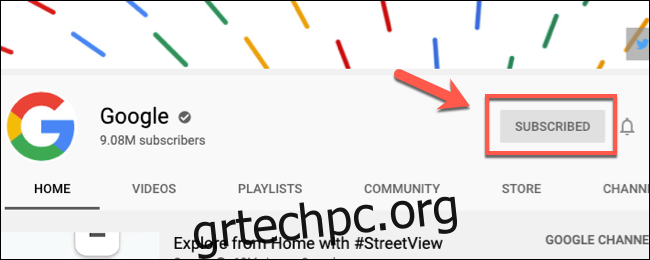
Το YouTube θα σας ζητήσει επιβεβαίωση. Κάντε κλικ στην «Κατάργηση εγγραφής» για να επιβεβαιώσετε ότι θέλετε να τερματίσετε τη συνδρομή σας σε αυτό το κανάλι.
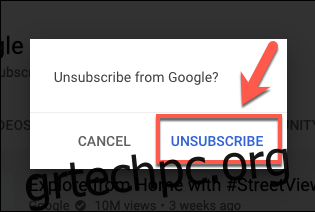
Μόλις επιβεβαιωθεί, η συνδρομή σας στο κανάλι θα λήξει και θα πρέπει να σταματήσετε να λαμβάνετε ειδοποιήσεις για αυτό στη ροή σας. Ωστόσο, ο αλγόριθμος YouTube μπορεί να συνεχίσει να προτείνει βίντεο από το κανάλι κατά καιρούς.
Από ένα βίντεο που δημοσιεύτηκε
Μπορείτε επίσης να καταργήσετε γρήγορα την εγγραφή σας από ένα κανάλι YouTube από οποιοδήποτε βίντεο που δημοσιεύτηκε από αυτό το κανάλι. Το κουμπί “Εγγραφή” βρίσκεται στα δεξιά του ονόματος του καναλιού, κάτω από το ίδιο το βίντεο στη σελίδα του βίντεο YouTube.
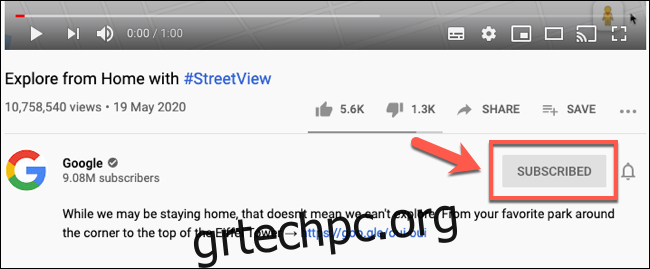
Κάνοντας κλικ σε αυτό το κουμπί θα πραγματοποιηθεί η ίδια ενέργεια με το κουμπί “Εγγραφή” στη σελίδα του καναλιού. Το YouTube θα σας ζητήσει επιβεβαίωση—κάντε κλικ στην «Κατάργηση εγγραφής» για να επιβεβαιώσετε και να καταργήσετε τη συνδρομή σε αυτό το κανάλι από τον λογαριασμό σας.
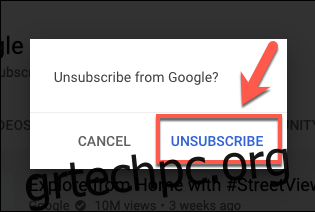
Χρήση της λίστας συνδρομών YouTube
Εάν δεν γνωρίζετε σε ποια κανάλια είστε εγγεγραμμένοι αυτήν τη στιγμή ή εάν θέλετε να καταργήσετε την εγγραφή σας από πολλά κανάλια ταυτόχρονα, μπορείτε να χρησιμοποιήσετε τη λίστα συνδρομών.
Για να αποκτήσετε πρόσβαση σε αυτό, κάντε κλικ στην επιλογή “Συνδρομές” στο αριστερό μενού του YouTube.
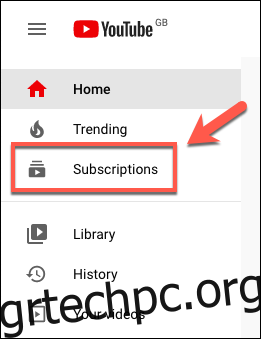
Από εδώ, κάντε κλικ στο κουμπί “Διαχείριση” επάνω δεξιά, κοντά στο εικονίδιο του λογαριασμού σας και στις ειδοποιήσεις YouTube.
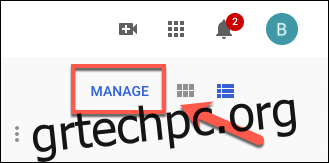
Μια λίστα με τις ενεργές συνδρομές σας θα είναι ορατή στην επόμενη σελίδα. Για να καταργήσετε την εγγραφή σας, κάντε κλικ στο κουμπί “Εγγεγραμμένοι” δίπλα σε οποιοδήποτε από αυτά τα κανάλια.
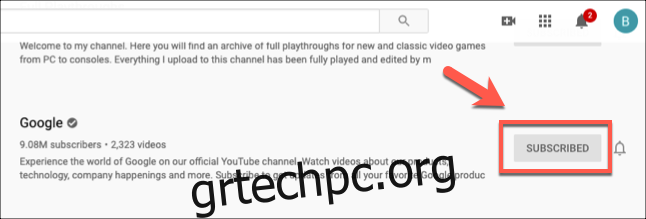
Όπως και με τις άλλες μεθόδους, το YouTube θα ζητήσει επιβεβαίωση ότι πραγματικά θέλετε να καταργήσετε την εγγραφή σας. Επιλέξτε «Απεγγραφή» για επιβεβαίωση.
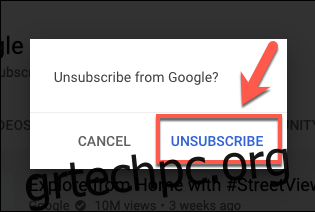
Μόλις επιβεβαιωθεί, η συνδρομή θα καταργηθεί. Στη συνέχεια, μπορείτε να επαναλάβετε αυτό το βήμα για άλλα κανάλια αυτής της λίστας, εάν το επιθυμείτε.
Κατάργηση εγγραφής από τα κανάλια YouTube στην εφαρμογή YouTube
Ίσως προτιμήσετε να καταργήσετε την εγγραφή σας από τα κανάλια YouTube χρησιμοποιώντας την εφαρμογή YouTube ενεργοποιημένη Android, iPhone, ή iPad. Όπως το YouTube στον ιστό, μπορείτε να καταργήσετε την εγγραφή σας από τη σελίδα προορισμού ενός καναλιού, από ένα βίντεο που δημοσιεύτηκε από αυτό το κανάλι ή από τη λίστα των συνδρομών καναλιού σας.
Όπως και πριν, η κατάργηση της εγγραφής απαιτεί πρώτα να συνδεθείτε στον λογαριασμό σας Google στη συσκευή σας Android ή Apple. Εάν είστε συνδεδεμένοι σε πολλούς λογαριασμούς Google στη συσκευή σας, πατήστε το εικονίδιο λογαριασμού επάνω δεξιά και, στη συνέχεια, επιλέξτε το όνομά σας στο μενού “Λογαριασμός” για εναλλαγή μεταξύ τους.
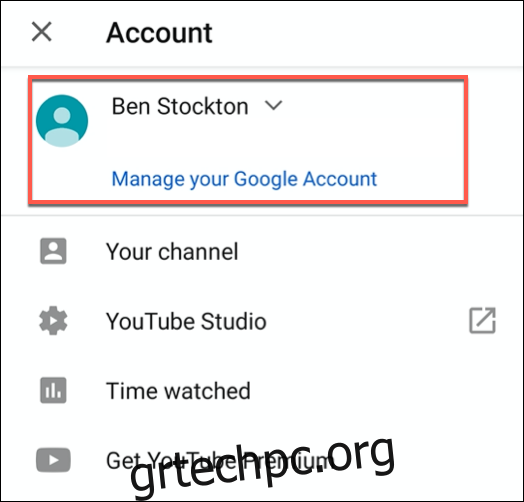
Από μια σελίδα προορισμού καναλιού
Μπορείτε να προβάλετε μια λίστα με δημοσιευμένα βίντεο, λίστες αναπαραγωγής και άλλες πληροφορίες για ένα κανάλι από την κύρια περιοχή καναλιού του.
Όπως και η έκδοση ιστού της διεπαφής YouTube, θα πρέπει να μπορείτε να βλέπετε τη λέξη “Εγγεγραμμένοι” ορατή κάτω από το όνομα του καναλιού και τον αριθμό των συνδρομητών στην καρτέλα “Αρχική σελίδα” για αυτό το κανάλι.
Πατήστε αυτό το κουμπί για να διαγραφείτε από το κανάλι.
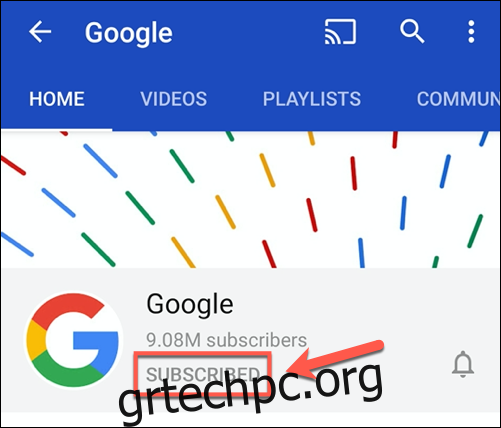
Το YouTube θα ζητήσει επιβεβαίωση—πατήστε το κουμπί “Κατάργηση εγγραφής” για επιβεβαίωση.
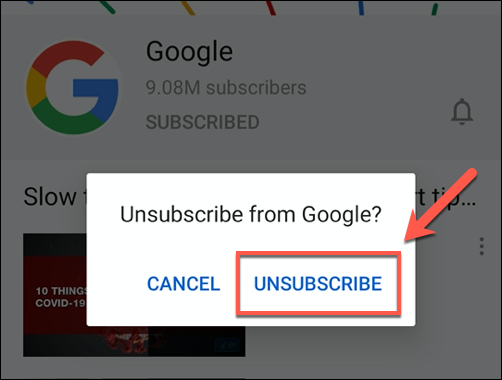
Μόλις επιβεβαιωθεί, η συνδρομή σας σε αυτό το κανάλι θα καταργηθεί από τον λογαριασμό σας.
Από ένα βίντεο που δημοσιεύτηκε
Εάν παρακολουθείτε ένα βίντεο που δημοσιεύτηκε από ένα κανάλι, μπορείτε γρήγορα να καταργήσετε την εγγραφή σας από το ίδιο το κανάλι χρησιμοποιώντας μια παρόμοια διαδικασία με τις μεθόδους που εμφανίζονται παραπάνω.
Κάτω από ένα βίντεο που παίζει στην εφαρμογή YouTube υπάρχουν σχετικές πληροφορίες για το βίντεο και το ίδιο το κανάλι, συμπεριλαμβανομένου του ονόματος του καναλιού. Εάν είστε εγγεγραμμένοι σε ένα κανάλι, το κουμπί “Εγγραφή” θα εμφανιστεί στα δεξιά του ονόματος του καναλιού. Πατήστε αυτό το κουμπί για να καταργήσετε την εγγραφή σας από αυτό.
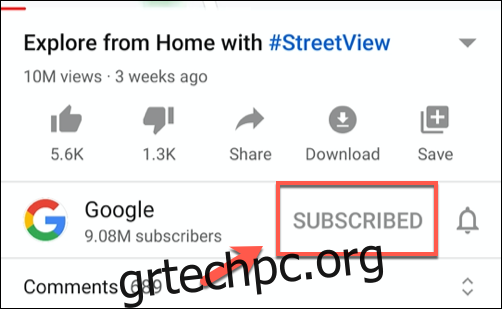
Πατήστε «Κατάργηση εγγραφής» για επιβεβαίωση.
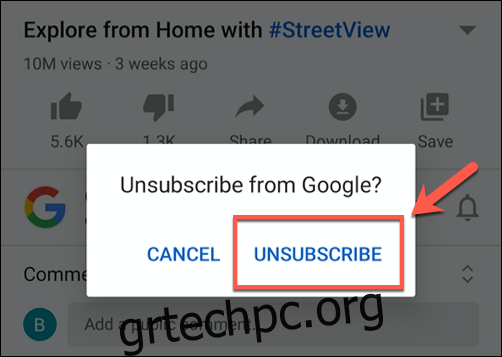
Η συνδρομή σας σε αυτό το κανάλι θα λήξει αμέσως αφού επιβεβαιώσετε την επιλογή σας.
Χρήση της λίστας συνδρομών YouTube
Το μενού στο κάτω μέρος της εφαρμογής YouTube σάς επιτρέπει να κάνετε εναλλαγή μεταξύ της δικής σας βιβλιοθήκης βίντεο (που δείχνει το ιστορικό προβολής σας στο YouTube), των ειδοποιήσεων λογαριασμού YouTube, καθώς και μιας λίστας με τις συνδρομές του καναλιού σας στην ενότητα “Συνδρομές”.
Πατήστε το εικονίδιο “Συνδρομές” για να δείτε τη λίστα συνδρομών σας στο YouTube.
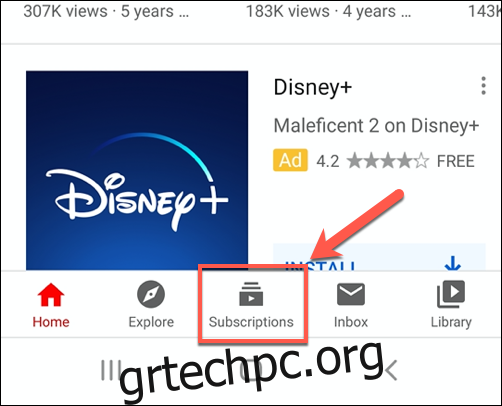
Αυτό θα εμφανίσει μια λίστα με βίντεο, που εμφανίζονται με τη σειρά με την οποία δημοσιεύτηκαν, με τα πιο πρόσφατα βίντεο στην κορυφή. Μια λίστα με συνδρομές καναλιών είναι ορατή ως εικονίδια στο καρουζέλ στο επάνω μέρος του μενού.
Μπορείτε να πατήσετε οποιοδήποτε από αυτά τα εικονίδια καναλιού για να δείτε μόνο τα βίντεο που δημοσιεύονται από αυτό το κανάλι.
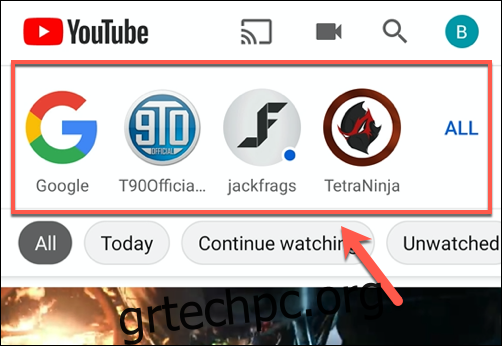
Εάν θέλετε να καταργήσετε την εγγραφή σας, πατήστε το εικονίδιο μενού με τις τρεις κουκκίδες δίπλα στον τίτλο ενός βίντεο που δημοσιεύτηκε από το κανάλι από το οποίο θέλετε να καταργήσετε την εγγραφή σας.
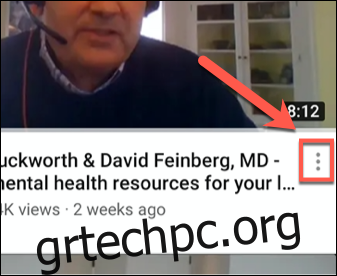
Από εκεί, πατήστε την επιλογή “Κατάργηση εγγραφής”.
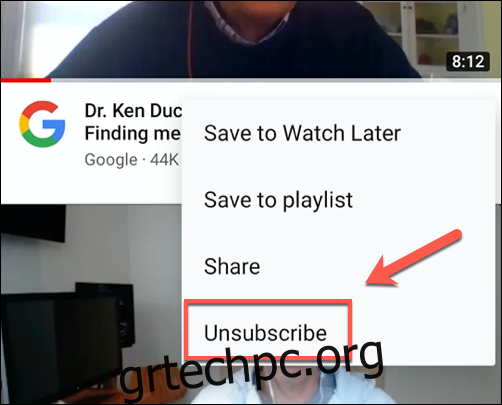
Επιβεβαιώστε την επιλογή σας πατώντας την επιλογή «Απεγγραφή» που εμφανίζεται.
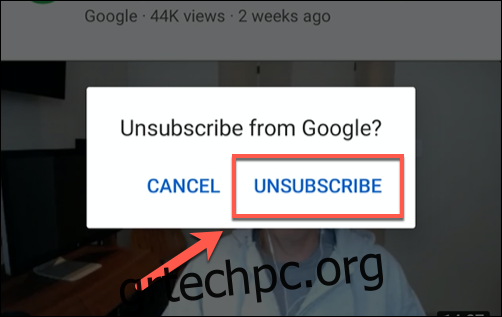
Μόλις επιβεβαιώσετε την επιλογή σας, η συνδρομή σας στο κανάλι θα λήξει και το κανάλι (μαζί με τυχόν αναρτημένα βίντεο) θα αφαιρεθεί από τη λίστα συνδρομών.